在IOx上配置小型Alpine Linux Docker映像
下载选项
非歧视性语言
此产品的文档集力求使用非歧视性语言。在本文档集中,非歧视性语言是指不隐含针对年龄、残障、性别、种族身份、族群身份、性取向、社会经济地位和交叉性的歧视的语言。由于产品软件的用户界面中使用的硬编码语言、基于 RFP 文档使用的语言或引用的第三方产品使用的语言,文档中可能无法确保完全使用非歧视性语言。 深入了解思科如何使用包容性语言。
关于此翻译
思科采用人工翻译与机器翻译相结合的方式将此文档翻译成不同语言,希望全球的用户都能通过各自的语言得到支持性的内容。 请注意:即使是最好的机器翻译,其准确度也不及专业翻译人员的水平。 Cisco Systems, Inc. 对于翻译的准确性不承担任何责任,并建议您总是参考英文原始文档(已提供链接)。
简介
本文档介绍在支持Cisco IOx的设备上创建、部署和管理基于Docker的应用的配置过程。
先决条件
要求
本文档没有任何特定的要求。
使用的组件
本文档中的信息基于以下软件和硬件版本:
- 为IOx配置的支持IOx的设备:
- 已配置IP地址
- 访客操作系统(GOS)和思科应用框架(CAF)运行
- 为访问CAF(端口8443)配置的网络地址转换(NAT)
- 为访问GOS外壳(端口2222)配置的NAT
- Linux主机(本文使用最少的CentOS 7安装)
- IOx客户端安装文件,可从以下网址下载:https://software.cisco.com/download/release.html?mdfid=286306005&softwareid=286306762
本文档中的信息都是基于特定实验室环境中的设备编写的。本文档中使用的所有设备最初均采用原始(默认)配置。如果您使用的是真实网络,请确保您已经了解所有命令的潜在影响。
背景信息
IOx可以托管不同类型的包,主要是Java、Python、LXC、虚拟机(VM)等,还可以运行Docker容器。思科提供基本映像和完整的Docker中心存储库:https://devhub.cisco.com/artifactory/webapp/#/artifacts/browse/tree/General/iox-docker,可用于构建Docker容器。
下面是使用Alpine Linux构建简单Docker容器的分步指南。Alpine Linux是一个小型Linux映像(约5MB),通常用作Docker容器的基础。在本文中,您从已配置的IOx设备、空的CentOS 7 Linux计算机开始,然后构建一个小型Python Web服务器,将其打包到Docker容器中,并在IOx设备上部署。
配置
1.在Linux主机上安装并准备IOx客户端。
IOx客户端是一种工具,可打包应用并与支持IOx的设备通信,以管理IOx应用。
下载ioxclient安装软件包后,可按如下方式安装:
[jedepuyd@db ~]$ ll ioxclient_1.3.0.0_linux_amd64.tar.gz
-rw-r--r--. 1 jedepuyd jedepuyd 4668259 Jun 22 09:19 ioxclient_1.3.0.0_linux_amd64.tar.gz
[jedepuyd@db ~]$ tar -xvzf ioxclient_1.3.0.0_linux_amd64.tar.gz
ioxclient_1.3.0.0_linux_amd64/ioxclient
ioxclient_1.3.0.0_linux_amd64/README.md
[jedepuyd@db ~]$ ./ioxclient_1.3.0.0_linux_amd64/ioxclient --version
Config file not found : /home/jedepuyd/.ioxclientcfg.yaml
Creating one time configuration..
Your / your organization's name : Cisco
Your / your organization's URL : www.cisco.com
Your IOx platform's IP address[127.0.0.1] : 10.48.43.197
Your IOx platform's port number[8443] :
Authorized user name[root] : admin
Password for admin :
Local repository path on IOx platform[/software/downloads]:
URL Scheme (http/https) [https]:
API Prefix[/iox/api/v2/hosting/]:
Your IOx platform's SSH Port[2222]:
Activating Profile default
Saving current configuration
ioxclient version 1.3.0.0
[jedepuyd@db ~]$ ./ioxclient_1.3.0.0_linux_amd64/ioxclient --version
ioxclient version 1.3.0.0
如您所见,在IOx客户端首次启动时,可为IOx设备生成配置文件,您可以通过IOx客户端管理该配置文件。如果以后要执行此操作,或者要添加/更改设置,可以稍后运行此命令:iosclient配置文件创建
2.在Linux主机上安装并准备Docker。
Docker用于构建容器并测试示例应用的执行。
安装Docker的安装步骤主要取决于您安装Docker的Linux操作系统。对于本文,您可以使用CentOS 7。有关不同分发版的安装说明,请参阅https://docs.docker.com/engine/installation/。
安装必备条件:
[jedepuyd@db ~]$ sudo yum install -y yum-utils device-mapper-persistent-data lvm2 ... Complete!
添加Docker回购:
[jedepuyd@db ~]$ sudo yum-config-manager --add-repo https://download.docker.com/linux/centos/docker-ce.repo Loaded plugins: fastestmirror adding repo from: https://download.docker.com/linux/centos/docker-ce.repo grabbing file https://download.docker.com/linux/centos/docker-ce.repo to /etc/yum.repos.d/docker-ce.repo repo saved to /etc/yum.repos.d/docker-ce.repo
安装Docker(安装时接受GPG密钥验证):
[jedepuyd@db ~]$ sudo yum install docker-ce ... Complete!
启动Docker:
[jedepuyd@db ~]$ sudo systemctl start docker
[jedepuyd@db iox_docker_pythonweb]$ vi Dockerfile [jedepuyd@db iox_docker_pythonweb]$ cat Dockerfile FROM alpine:3.3 RUN apk add --no-cache python COPY webserver.py /webserver.py
要以普通用户身份访问/运行Docker,请将此用户添加到Docker组并刷新组成员身份:
[jedepuyd@db ~]$ sudo usermod -a -G docker jedepuyd [jedepuyd@db ~]$ newgrp docker
登录到Docker Hub:
Docker Hub包含您可以使用的Alpine基映像。如果您尚未拥有Docker ID,则需要注册:https://hub.docker.com/。
[jedepuyd@db ~]$ docker login Log in with your Docker ID to push and pull images from Docker Hub. If you do not have a Docker ID, head over to https://hub.docker.com to create one. Username: jensdepuydt Password: Login Succeeded
3.创建Python Web服务器。
准备工作完成后,您可以开始构建可在启用IOx的设备上运行的实际应用。
[jedepuyd@db ~]$ mkdir iox_docker_pythonweb
[jedepuyd@db ~]$ cd iox_docker_pythonweb/
[jedepuyd@db iox_docker_pythonweb]$ vi webserver.py
[jedepuyd@db iox_docker_pythonweb]$ cat webserver.py
#!/usr/bin/env python
from BaseHTTPServer import BaseHTTPRequestHandler, HTTPServer
import SocketServer
import os
class S(BaseHTTPRequestHandler):
def _set_headers(self):
self.send_response(200)
self.send_header('Content-type', 'text/html')
self.end_headers()
def do_GET(self):
self._set_headers()
self.wfile.write("<html><body><h1>IOX python webserver</h1></body></html>")
def run(server_class=HTTPServer, handler_class=S, port=80):
server_address = ('', port)
httpd = server_class(server_address, handler_class)
print 'Starting webserver...'
log_file_dir = os.getenv("CAF_APP_LOG_DIR", "/tmp")
log_file_path = os.path.join(log_file_dir, "webserver.log")
logf = open(log_file_path, 'w')
logf.write('Starting webserver....\n')
logf.close()
httpd.serve_forever()
if __name__ == "__main__":
from sys import argv
if len(argv) == 2:
run(port=int(argv[1]))
else:
run()
此代码是您在webserver.py中创建的非常小的Python Web服务器。Web服务器只需在请求GET时返回IOx python Webserver。Web服务器启动的端口可以是端口80,也可以是给予webserver.py的第一个参数。
此代码在运行函数中还包含对日志文件的写入。日志文件可供IOx客户端或本地管理器咨询。
4.创建Dockerfile和Docker容器。
现在,您应该在容器中运行应用程序(webserver.py),是时候构建Docker容器了。容器在Dockerfile中定义:
[jedepuyd@db iox_docker_pythonweb]$ vi Dockerfile [jedepuyd@db iox_docker_pythonweb]$ cat Dockerfile FROM alpine:3.3 RUN apk add --no-cache python COPY webserver.py /webserver.py
如您所见,Dockerfile也保持简单。从Alpine基本映像开始,安装Python并将webserver.py复制到容器的根。
一旦您的Docker文件准备就绪,您就可以构建Docker容器:
jedepuyd@db iox_docker_pythonweb]$ docker build -t ioxpythonweb:1.0 . Sending build context to Docker daemon 3.584 kB Step 1/3 : FROM alpine:3.3 3.3: Pulling from library/alpine 10462c29356c: Pull complete Digest: sha256:9825fd1a7e8d5feb52a2f7b40c9c4653d477b797f9ddc05b9c2bc043016d4819 Status: Downloaded newer image for alpine:3.3 ---> 461b3f7c318a Step 2/3 : RUN apk add --no-cache python ---> Running in b057a8183250 fetch http://dl-cdn.alpinelinux.org/alpine/v3.3/main/x86_64/APKINDEX.tar.gz fetch http://dl-cdn.alpinelinux.org/alpine/v3.3/community/x86_64/APKINDEX.tar.gz (1/10) Installing libbz2 (1.0.6-r4) (2/10) Installing expat (2.1.1-r1) (3/10) Installing libffi (3.2.1-r2) (4/10) Installing gdbm (1.11-r1) (5/10) Installing ncurses-terminfo-base (6.0-r6) (6/10) Installing ncurses-terminfo (6.0-r6) (7/10) Installing ncurses-libs (6.0-r6) (8/10) Installing readline (6.3.008-r4) (9/10) Installing sqlite-libs (3.9.2-r0) (10/10) Installing python (2.7.12-r0) Executing busybox-1.24.2-r1.trigger OK: 51 MiB in 21 packages ---> 81e98c806ee9 Removing intermediate container b057a8183250 Step 3/3 : COPY webserver.py /webserver.py ---> c9b7474b12b2 Removing intermediate container 4705922100e6 Successfully built c9b7474b12b2 [jedepuyd@db iox_docker_pythonweb]$ docker images REPOSITORY TAG IMAGE ID CREATED SIZE ioxpythonweb 1.0 c9b7474b12b2 11 seconds ago 43.4 MB alpine 3.3 461b3f7c318a 2 days ago 4.81 MB
Docker build命令下载基本映像,并按照您在Dockerfile中的要求安装Python和依赖项。最后一个命令用于验证。
5.测试创建的Docker容器。
此步骤是可选的,但最好验证您刚构建的Docker容器是否已准备好按预期工作。
[jedepuyd@db iox_docker_pythonweb]$ docker run -ti ioxpythonweb:1.0 / # python /webserver.py 9000 & / # Starting webserver... / # netstat -tlpn Active Internet connections (only servers) Proto Recv-Q Send-Q Local Address Foreign Address State PID/Program name tcp 0 0 0.0.0.0:9000 0.0.0.0:* LISTEN 7/python / # exit
如netstat的输出所示,启动webserver.py后,它会侦听端口9000。
6.使用Docker容器创建IOx包。
既然您已验证容器中Web服务器的功能,现在就准备并构建IOx包以进行部署。由于Docker文件提供了构建Docker容器的说明,package.yaml提供了IOx客户端构建IOx包的说明。
jedepuyd@db iox_docker_pythonweb]$ vi package.yaml
[jedepuyd@db iox_docker_pythonweb]$ cat package.yaml
descriptor-schema-version: "2.2"
info:
name: "iox_docker_pythonweb"
description: "simple docker python webserver on port 9000"
version: "1.0"
author-link: "http://www.cisco.com"
author-name: "Jens Depuydt"
app:
cpuarch: "x86_64"
type: docker
resources:
profile: c1.small
network:
-
interface-name: eth0
ports:
tcp: [9000]
startup:
rootfs: rootfs.tar
target: ["python","/webserver.py","9000"]
有关package.yaml内容的详细信息,请访问:https://developer.cisco.com/media/iox-dev-guide-3-10-16/concepts/package_descriptor/。
创建package.yaml后,可以开始构建IOx包。
第一步是导出Docker映像的根FS:
[jedepuyd@db iox_docker_pythonweb]$ docker save -o rootfs.tar ioxpythonweb:1.0
接下来,您可以生成package.tar:
[jedepuyd@db iox_docker_pythonweb]$ ../ioxclient_1.3.0.0_linux_amd64/ioxclient package . Currently active profile: default Command Name: package Checking if package descriptor file is present. Validating descriptor file /home/jedepuyd/iox_docker_pythonweb/package.yaml with package schema definitions Parsing descriptor file. Found schema version 2.2 Loading schema file for version 2.2 Validating package descriptor file.. File /home/jedepuyd/iox_docker_pythonweb/package.yaml is valid under schema version 2.2 Created Staging directory at : /tmp/700740789 Copying contents to staging directory Checking for application runtime type Couldn't detect application runtime type Creating an inner envelope for application artifacts Generated /tmp/700740789/artifacts.tar.gz Calculating SHA1 checksum for package contents.. Parsing Package Metadata file : /tmp/700740789/.package.metadata Wrote package metadata file : /tmp/700740789/.package.metadata Root Directory : /tmp/700740789 Output file: /tmp/335805072 Path: .package.metadata SHA1 : 55614e72481a64726914b89801a3276a855c728a Path: artifacts.tar.gz SHA1 : 816c7bbfd8ae76af451642e652bad5cf9592370c Path: package.yaml SHA1 : ae75859909f6ea6947f599fd77a3f8f04fda0709 Generated package manifest at package.mf Generating IOx Package.. Package generated at /home/jedepuyd/iox_docker_pythonweb/package.tar
生成的结果是IOx包(package.tar),包含Docker容器,可部署在IOx上。
注意:IOxclient也可以在一步中执行docker save命令。在CentOS上,这会导出到默认的rootfs.img,而不是rootfs.tar,这会在后续过程中带来问题。使用IOx客户端docker软件包IOxpythonweb:1.0即可完成创建的一个步骤。
8.在IOx设备上部署、激活和启动软件包。
最后一步是将IOx软件包部署到IOx设备,激活并启动。这些步骤可以通过使用IOx客户端、本地管理器或雾网络导向器来完成。对于本文,您可以使用IOx客户端。
要将软件包部署到IOx设备,请使用名称python_web:
[jedepuyd@db iox_docker_pythonweb]$ ../ioxclient_1.3.0.0_linux_amd64/ioxclient app install python_web package.tar Currently active profile: default Command Name: application-install Installation Successful. App is available at: https://10.48.43.197:8443/iox/api/v2/hosting/apps/python_web Successfully deployed
在激活应用之前,您需要定义网络配置的方式。为此,您需要创建JSON文件。激活时,它可以附加到激活请求。
[jedepuyd@db iox_docker_pythonweb]$ vi activate.json
[jedepuyd@db iox_docker_pythonweb]$ cat activate.json
{
"resources": {
"profile": "c1.small",
"network": [{"interface-name": "eth0", "network-name": "iox-nat0","port_map": {"mode": "1to1"},"ports":{"tcp":9000}}]
}
}
[jedepuyd@db iox_docker_pythonweb]$ ../ioxclient_1.3.0.0_linux_amd64/ioxclient app activate python_web --payload activate.json
Currently active profile : default
Command Name: application-activate
Payload file : activate.json. Will pass it as application/json in request body..
App python_web is Activated
此处的最后一项操作是启动刚刚部署和激活的应用:
[jedepuyd@db iox_docker_pythonweb]$ ../ioxclient_1.3.0.0_linux_amd64/ioxclient app start python_web Currently active profile : default Command Name: application-start App python_web is Started
由于您将IOx应用配置为侦听端口9000上的HTTP请求,因此您仍需将该端口从IOx设备转发到容器,因为容器在NAT后面。在Cisco IOS®上执行此操作。
BRU-IOT-809-1#sh iox host list det | i IPV4
IPV4 Address of Host: 192.168.1.2
BRU-IOT-809-1#conf t
Enter configuration commands, one per line. End with CNTL/Z.
BRU-IOT-809-1(config)#ip nat inside source static tcp 192.168.1.2 9000 interface GigabitEthernet0 9000
BRU-IOT-809-1(config)#exit
第一个命令列出GOS的内部IP地址(负责启动/停止/运行IOx容器)。
第二条命令将IOS端Gi0接口上的端口9000的静态端口转发给GOS。如果设备通过L2端口连接(IR829上的情况很可能如此),则需要用配置了ip nat outside语句的正确VLAN替换Gi0接口。
验证
使用本部分可确认配置能否正常运行。
为了验证Web服务器是否运行并正确响应,您可以尝试使用此命令访问Web服务器。
[jedepuyd@db iox_docker_pythonweb]$ curl http://10.48.43.197:9000/ <html><body><h1>IOX python webserver</h1></body></html>
或者,如图所示,从真实的浏览器。
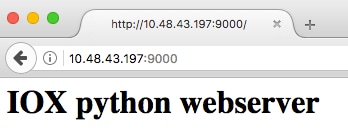
您还可以从IOxclient CLI验证应用状态:
[jedepuyd@db iox_docker_pythonweb]$ ../ioxclient_1.3.0.0_linux_amd64/ioxclient app status python_web Currently active profile : default Command Name: application-status Saving current configuration App python_web is RUNNING
还可以从本地管理器GUI验证应用状态,如图所示。
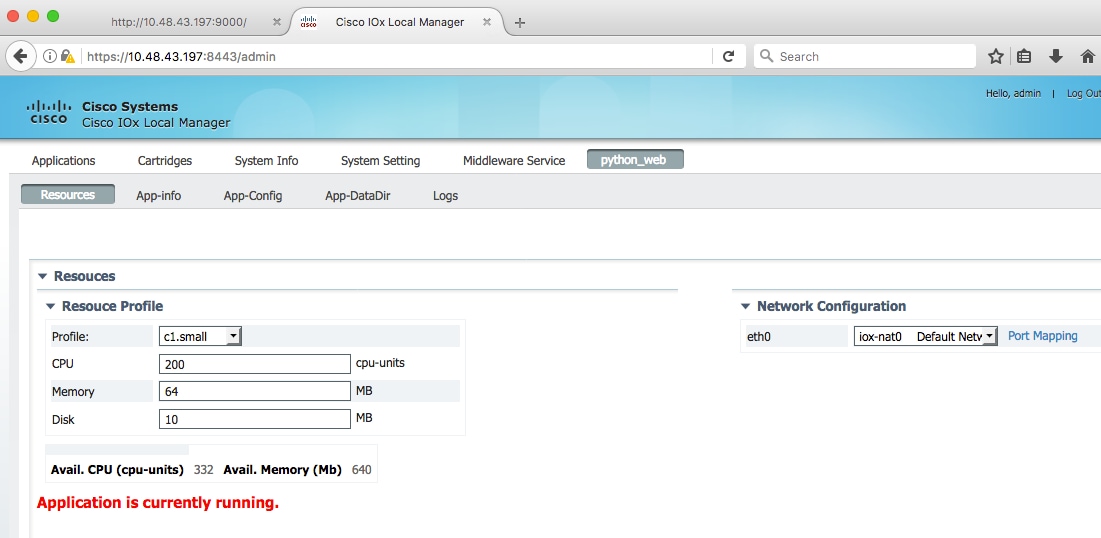
要查看您在webserver.py中写入的日志文件:
[jedepuyd@db iox_docker_pythonweb]$ ../ioxclient_1.3.0.0_linux_amd64/ioxclient app logs info python_web Currently active profile : default Command Name: application-logs-info Log file information for : python_web Size_bytes : 711 Download_link : /admin/download/logs?filename=python_web-watchDog.log Timestamp : Thu Jun 22 08:21:18 2017 Filename : watchDog.log Size_bytes : 23 Download_link : /admin/download/logs?filename=python_web-webserver.log Timestamp : Thu Jun 22 08:21:23 2017 Filename : webserver.log Size_bytes : 2220 Download_link : /admin/download/logs?filename=python_web-container_log_python_web.log Timestamp : Thu Jun 22 08:21:09 2017 Filename : container_log_python_web.log
故障排除
本部分提供了可用于对配置进行故障排除的信息。
要排除应用和/或容器故障,最简单的方法是连接到运行的应用的控制台:
[jedepuyd@db iox_docker_pythonweb]$ ../ioxclient_1.3.0.0_linux_amd64/ioxclient app console python_web Currently active profile: default Command Name: application-console Console setup is complete.. Running command: [ssh -p 2222 -i python_web.pem appconsole@10.48.43.197] The authenticity of host '[10.48.43.197]:2222 ([10.48.43.197]:2222)' can't be established. ECDSA key fingerprint is 1d:e4:1e:e1:99:8b:1d:d5:ca:43:69:6a:a3:20:6d:56. Are you sure you want to continue connecting (yes/no)? yes / # netstat -tlpn Active Internet connections (only servers) Proto Recv-Q Send-Q Local Address Foreign Address State PID/Program name tcp 0 0 0.0.0.0:9000 0.0.0.0:* LISTEN 19/python / # ps aux | grep python 19 root 0:00 python /webserver.py 9000
 反馈
反馈